En este tema se describen los primeros pasos para crear un libro de mapas de serie de referencia simple.
Un libro de mapas de referencia es un conjunto de páginas con mapas donde la disposición de cada página es idéntica excepto en la extensión de la página de detalles y en el contenido de algunos elementos de las páginas. Un libro de mapas de referencia sencillo no tiene una página de título, un mapa de vista general, páginas auxiliares y otros diseños de página exclusivos. Se puede definir rápidamente en ArcMap mediante Páginas controladas por datos y exportarse mediante el cuadro de diálogo de exportación de mapa sin necesidad de configurar una secuencia de comandos de exportación arcpy.mapping especial.
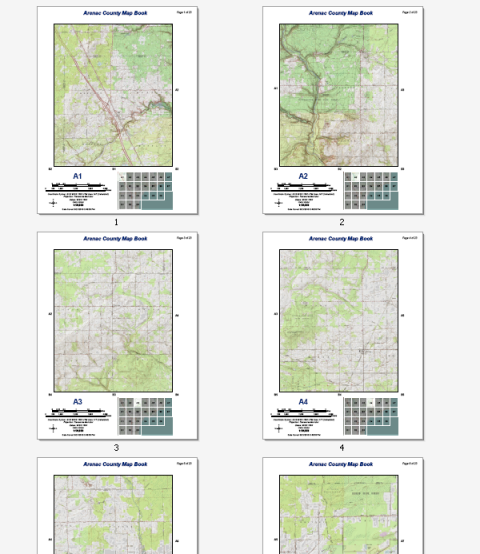
En el ejemplo anterior se muestra un mapa topográfico para el condado Arenac en Michigan (EE. UU.). Esta serie de de 22 páginas la puede crear fácilmente cualquier usuario de ArcMap con una conexión a Internet. Los datos proceden del servicio de mapas topográficos de EE. UU. disponible en ArcGIS Online. No se necesitan otros datos para crear esta serie de mapas. Puede volver a crear con facilidad esta serie de referencia mediante Páginas controladas por datos, las herramientas de geoprocesamiento disponibles en el conjunto de herramientas de Páginas controladas por datos, propiedades del marco de datos y texto dinámico.
Antes de crear una serie de mapas, necesita empezar con un mapa y un diseño de página. La serie de referencia para el Condado de Arenac estará en un tamaño de página de carta (8,5 x 11) con orientación vertical. La escala de mapa será 1: 50,000. El mapa tendrá un título, etiquetas para las páginas adyacentes en la serie y un mapa localizador, junto con otra información marginal del mapa común.
- Inicie ArcMap.
- Haga clic en Archivo > ArcGIS Online y agregue el servicio de cartografía topográfica de EE.UU...
- Abra la herramienta Buscar
 y haga clic en la pestaña Ubicaciones .
y haga clic en la pestaña Ubicaciones . - Haga clic en la flecha Elegir un localizador y elija World Places (ArcGIS Online).
- Escriba Arenac en el cuadro de texto Entrada de línea única.
- Haga clic en Buscar.
- Haga clic con el botón derecho en el resultado y elija Zoom a.
- Cierre el cuadro de diálogo Buscar.
- Escriba una escala de mapa de 1:250.000. Ahora puede ver el condado completo (quizá necesite desplazar ligeramente el mapa para verlo mejor):

- Haga doble clic en las capas del marco de datos predeterminado y haga clic en la ficha General del cuadro de diálogo Propiedades del marco de datos.
- Cambie el nombre del marco de datos a Detail Map. Esto ayuda a distinguir este marco de datos del marco de datos del mapa localizador que creará después.
- Haga clic en la ficha Tamaño y Posición.
- Para Posición, escriba 1 para la posición X y 2,5 para la posición Y.
- Para Tamaño, escriba 6,25 para el Ancho y 7,5 para el Alto (estos valores se utilizarán en un paso posterior).
- Haga clic en la pestaña Sistema de coordenadas.
- Haga clic en Predefinido > Sistema de coordenadas proyectadas > UTM > WGS 1984 > Hemisferio Norte y elija WGS_1984_UTM_Zone_16N.
- Haga clic en Aceptar.
Ahora que tiene definidos el diseño básico y el área de estudio, necesita crear una capa de índice de cuadrícula que se pueda utilizar para definir los parámetros de cada página en la serie de mapas.